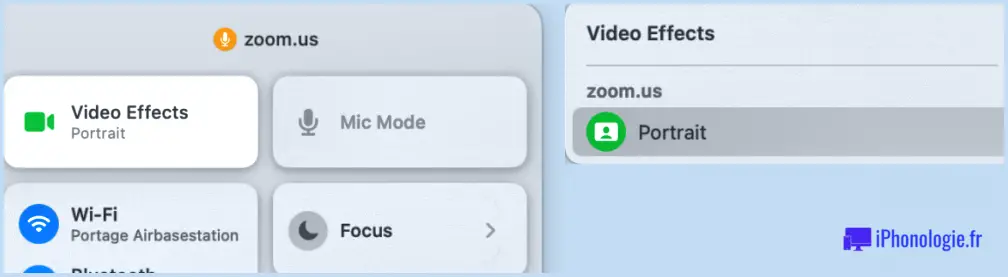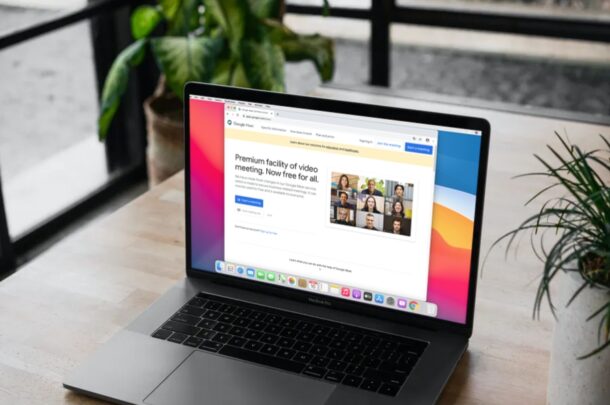Comment supprimer toutes les vidéos de l’iPhone et iPad
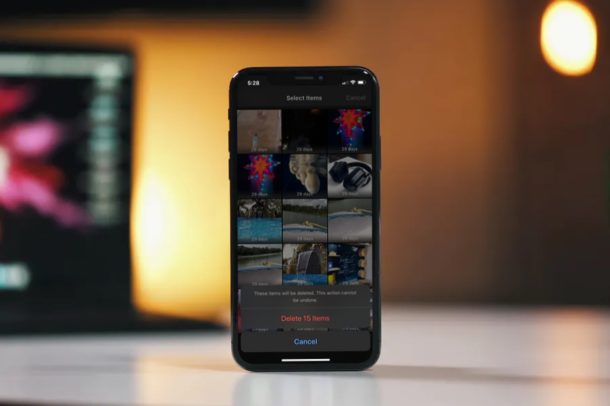
Certains utilisateurs d’iPhone et d’iPad peuvent décider de supprimer toutes les vidéos de leurs appareils. Cela peut potentiellement économiser beaucoup d’espace de stockage, compte tenu de la taille des fichiers vidéo sont, en particulier quand ils sont capturés comme 1080p et 4K vidéo. Fait intéressant, les vidéos que vous enregistrez ou téléchargez sont toutes deux mélangées avec le reste de vos photos dans l’application Photos. Heureusement, il est assez facile de filtrer les vidéos hors de la liste des photos, car l’application affiche également du contenu par type de média.
Si vous êtes à court d’espace de stockage, la suppression de vidéos peut vous aider à libérer beaucoup d’espace pour d’autres utilisations. Semblable à la façon dont vous supprimez toutes les photos d’un appareil, ce n’est pas exactement un processus en une étape, que le contenu est déplacé vers le dossier « Récemment supprimé » d’abord, qui doit ensuite être vidé manuellement pour libérer le stockage (ou attendre 30 jours, mais si vous êtes dans une pincée de stockage qui n’est pas pratique). Quoi qu’il en soit, il est assez simple de supprimer toutes les vidéos des appareils iOS et iPadOS, et il ne devrait pas vous prendre plus d’une minute ou deux.
Si vous êtes intéressé à apprendre comment vous pouvez supprimer en vrac des vidéos, puis lisez la suite pour découvrir comment ce processus fonctionne sur iPhone, iPad et iPod touch.
Comment supprimer toutes les vidéos de l’iPhone et l’iPad
Comme mentionné précédemment, il s’agit d’un processus en deux étapes, donc vous serez la suppression des vidéos deux fois pour la suppression permanente. Cela suppose que vous exécutez une version moderne d’iOS, car les versions antérieures peuvent se comporter différemment.
- Ouvrez l’application stock « Photos » à partir de l’écran d’accueil de votre iPhone ou iPad.
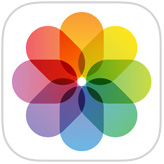
- Rendez-vous dans la section Albums de l’application Photos et sélectionnez « Vidéos » situées sous Types de médias.
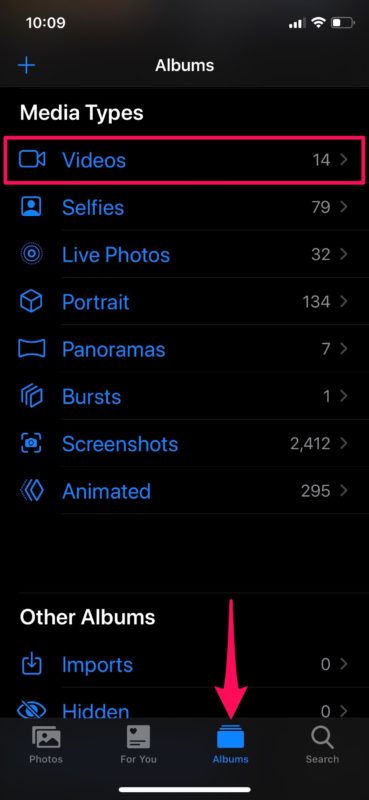
- Ici, appuyez sur « Sélectionner » dans le coin supérieur droit de l’écran.
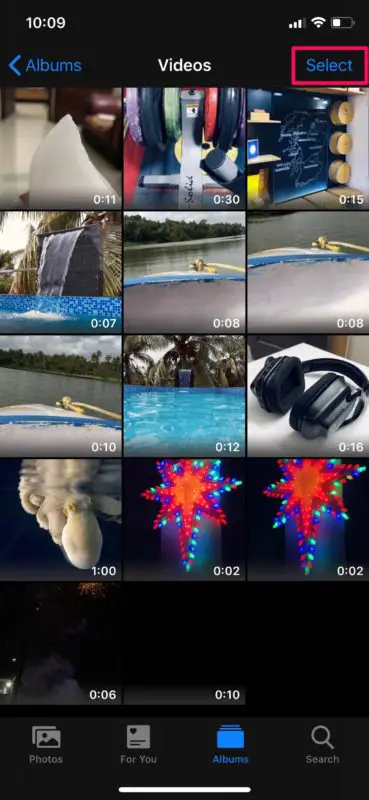
- Maintenant, appuyez sur « Sélectionner tous » dans le coin supérieur gauche de votre écran, comme indiqué dans la capture d’écran ci-dessous.
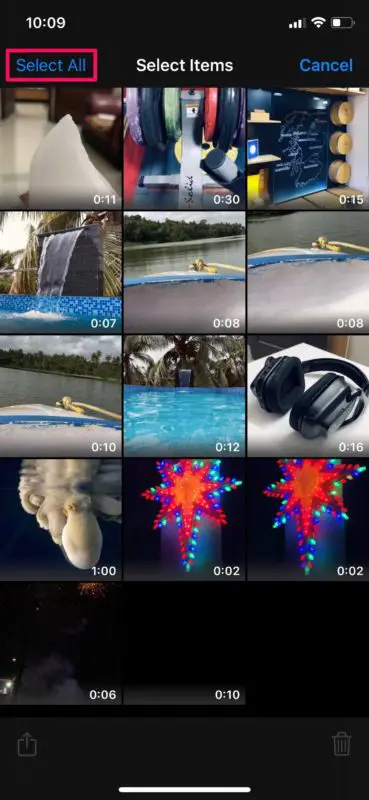
- Une fois que toutes les vidéos sont sélectionnées, appuyez sur l’icône « » pour lancer la suppression. Vous serez invité à confirmer votre action.
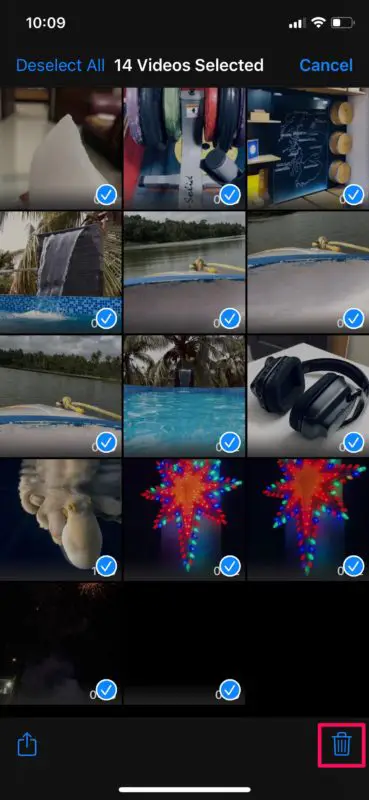
- Nous n’avons pas encore tout à fait terminé, car les vidéos que vous venez de supprimer n’ont été déplacées que vers la section Récemment supprimée. Retournez à la section Albums de l’application, faites défiler jusqu’en bas et choisissez « Récemment supprimé ».
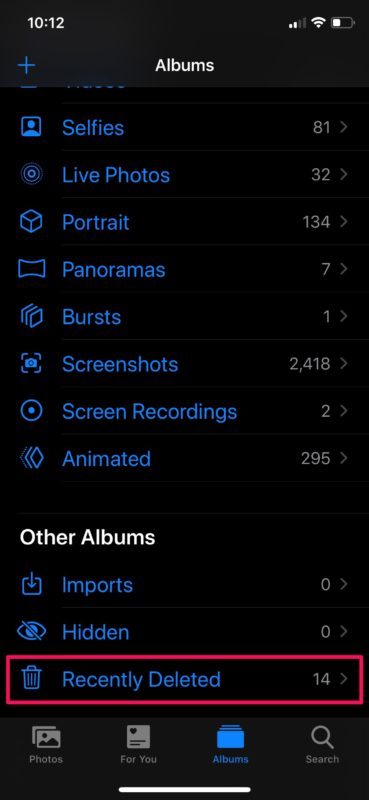
- Ici, appuyez sur « Sélectionner » dans le coin supérieur droit de l’écran.
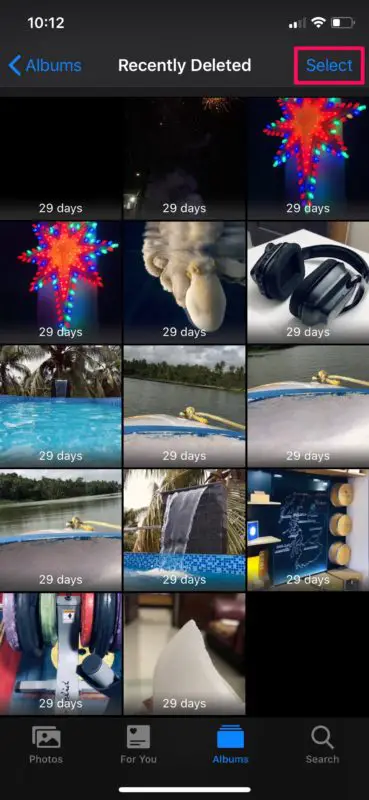
- Maintenant, appuyez sur « Supprimer tout » pour supprimer définitivement toutes les vidéos stockées dans votre bibliothèque.
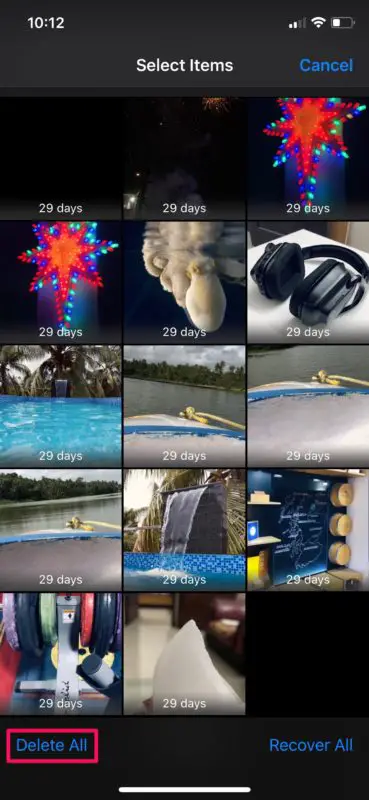
C’est à peu près tout, vous avez maintenant réussi à supprimer en bloc toutes les vidéos qui sont stockées sur votre iPhone et iPad.
Il n’est pas obligatoire de supprimer manuellement toutes les vidéos situées dans votre dossier « récemment supprimé », mais si vous êtes dans une liaison de stockage, vous voudrez probablement le faire rapidement pour libérer la capacité sur l’appareil. Par défaut, les photos et vidéos sont stockées pendant 30 jours dans la section Récemment supprimée. Après cela, ils seront automatiquement retirés de votre appareil sans aucune action nécessaire de l’utilisateur. Cette fonction de période d’attente vous permet de récupérer l’une des vidéos que vous pourriez avoir accidentellement supprimé, donc si vous ne procéder avec la suppression immédiate nue à l’esprit que vous perdrez l’option de récupérer ces vidéos supprimées.
N’oubliez pas que si vous utilisez iCloud Photos, la suppression de vidéos de votre iPhone ou iPad entraînera la suppression de la même vidéo de tous les autres appareils Apple synchronisés ainsi que la suppression des vidéos d’iCloud.
Étant donné que la suppression des vidéos de l’appareil est permanente, il est judicié de transférer les vidéos de l’iPhone ou de l’iPad vers un ordinateur d’abord afin qu’elles puissent être sauvegardées et conservées. Bien sûr, si vous ne vous souciez pas de garder les vidéos supprimées, puis les sauvegarder d’abord peut être moins pertinent pour vous.
Avez-vous supprimé en bloc toutes les vidéos de votre iPhone et iPad? Souhaitez-vous qu’il y ait un moyen plus facile de dégager les médias de vos appareils? Faites-nous part de vos réflexions et opinions dans la section commentaires.